A atualização do Windows 11 22H2 contém vários requisitos para Windows 11 ainda mais rigoroso. Veja como você pode Windows 11 22H2 não é mais instalado sem conexão com a Internet e também sem uma conta da Microsoft.
Para atender aos requisitos que a Microsoft define para o instalando o Windows 11 22H2 Para pular isso, você pode criar um USB de instalação via Rufus.
Rufus permite que os usuários instalem o Windows 11 22H2 em todos os computadores. Claro, você ainda deve levar em consideração alguns conselhos como pelo menos 4 GB de memória RAM e 64 GB de capacidade mínima de disco para poder usar o Windows 11 22H2 normalmente. No entanto, os requisitos do Windows 11 22H2, como Chip TPM, seguro Bota e você pode ignorar uma conta da Microsoft com isso.
Para poder instalar o Windows 11 22H2 em quase todos os hardwares do computador, você precisa do Rufus versão 3.19 ou superior, o arquivo ISO do Windows 11 22H2 e um pendrive. Em última análise, você pode usar este stick USB do Windows 11 22H2 para atualizar um PC com Windows 11 para a versão 22H2 ou reinstalar o Windows 11 22H2.
Instale o Windows 11 22H2 via USB em qualquer PC
Para começar baixe Rufus para o seu computador. Agora insira o pendrive em seu computador, certifique-se de que seja um pendrive no qual todos os dados possam ser excluídos.
Agora abra o Rufus e selecione o pendrive como dispositivo. Na “Seleção de inicialização” selecione Windows 11 22H2 Arquivo ISO. Para fazer isso, clique no botão “Selecionar” e escolha o arquivo ISO.
Se você selecionou o arquivo ISO correto, as seguintes configurações serão aplicadas. A “opção de imagem” está definida como “Instalação padrão do Windows”. Além disso, “Layout de partição” está definido como "GPT" e o “Sistema de Destino” para “UEFI (Sem SCM).
Insira um “rótulo de volume” claro. Um rótulo de volume é um nome exibido quando o pendrive está visível no PC.
Clique no botão “Iniciar”. Neste ponto você verá “Personalizar instalação do Windows”. Estas são as opções que você pode ativar para ignorar determinados requisitos do Windows 11 22H2 durante a instalação. Estes são os seguintes requisitos.
- Remova o requisito para inicialização segura e TPM 2.0.
- Remova o requisito de 4 GB+ de RAM e 64 GB+ de disco.
- Remova o requisito de uma conta online da Microsoft.
- Desative a coleta de dados (ignore as perguntas de privacidade).
Eu recomendo que você selecione todas as opções. Em seguida, clique em OK.
Você receberá uma mensagem informando que todos os dados do USB serão excluídos. Se você concordar, clique em OK.
O USB de instalação para Windows 11 22H2 é criado. Isso vai demorar um pouco.
Espero que isso tenha ajudado você. Obrigado por ler!


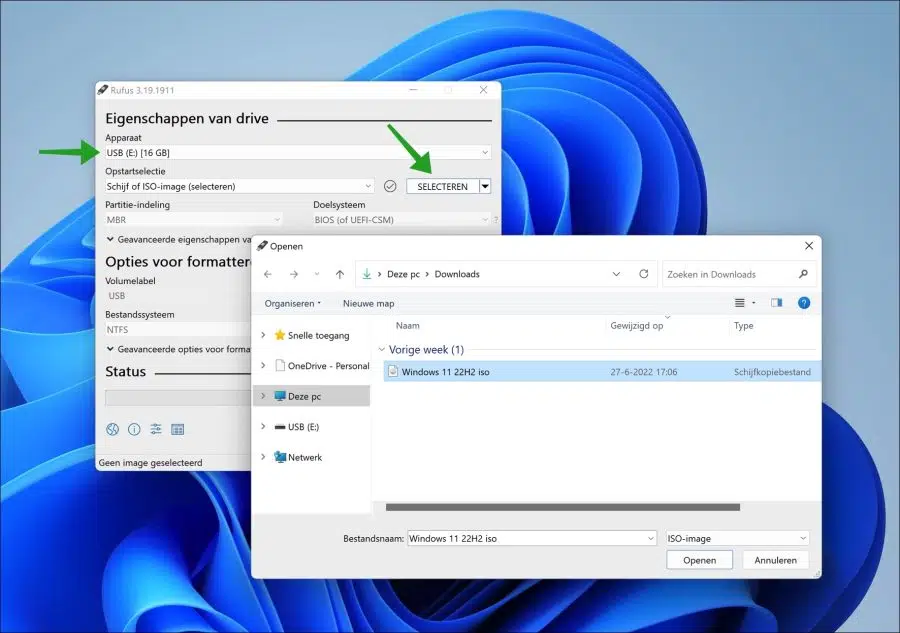
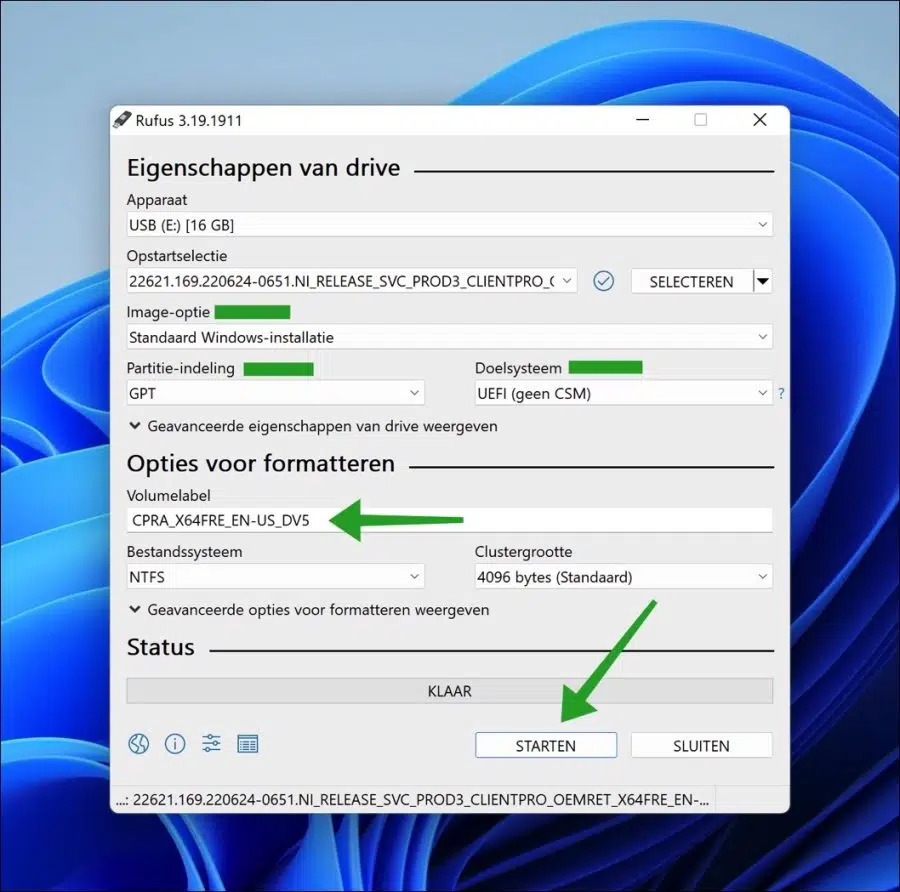
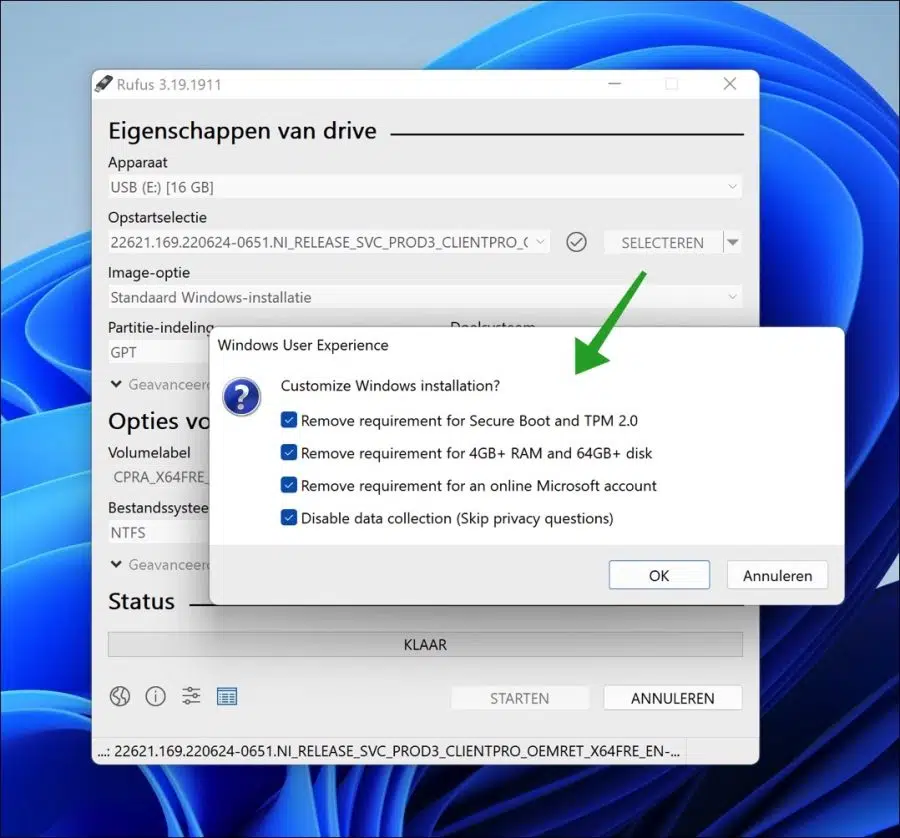
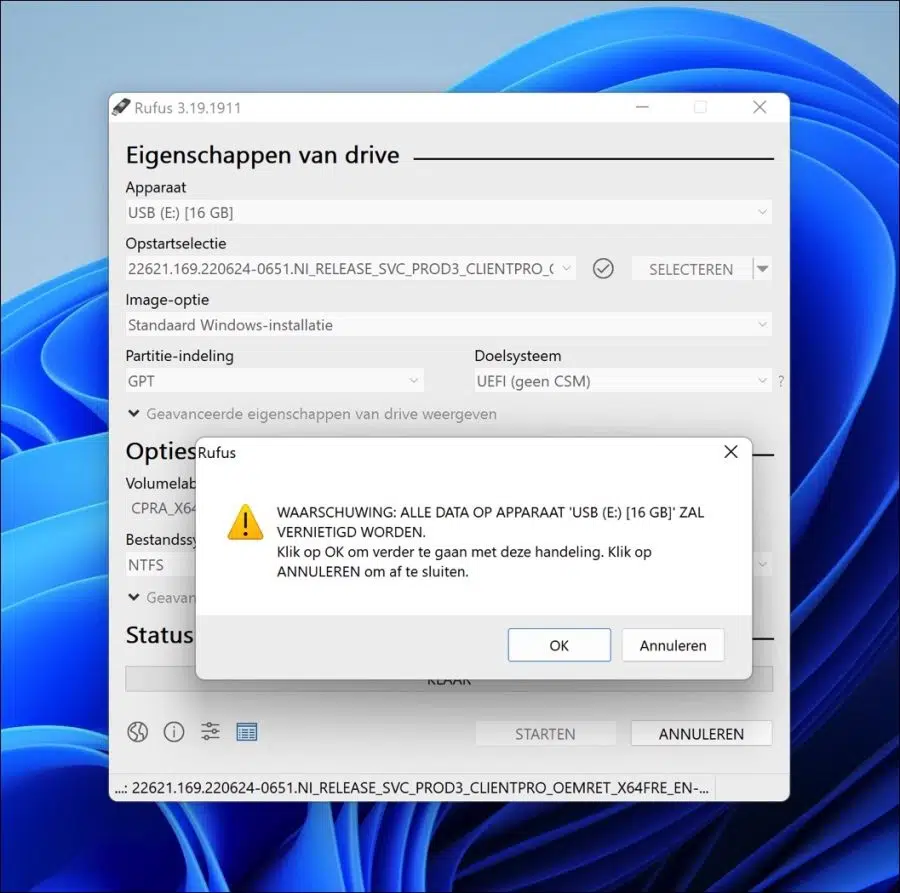
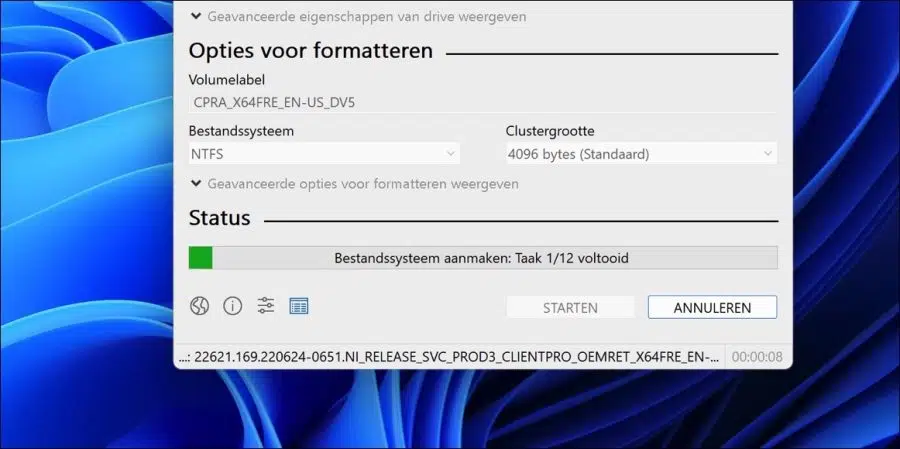
Muito obrigado pela boa explicação, agora um amigo não precisa comprar um laptop novo... boas festas
Caro Stephan
A instalação vai bem até 31% e depois a instalação trava
Meu laptop é um HP ZBook 15 G3
O TPM foi atualizado de 1.2 para 2.0
O que não está indo bem
M. vr.gr.
Fred
Olá, pode haver várias causas. Os mais óbvios são drivers, arquivos temporários de atualização do Windows ou hardware externo. Aqui estão algumas recomendações para um problema semelhante:
https://answers.microsoft.com/en-us/insider/forum/all/windows-11-22h2-getting-stuck/de6fdc6d-2fb9-4e76-b3df-c14cf6c1774e
Boa sorte!
Muito obrigado pela sua explicação agradável e clara.
A instalação foi inicializada em um desktop antigo a partir de um HD de rede, após instalação em um USB e cópia para a rede.
Que bom que funcionou! Obrigado pelo seu comentário 🙂
Olá, quando quero instalar o H22H recebo a mensagem de que o core I5-6200 não atende aos requisitos. Como resolvo isso? Acho a solução que vocês oferecem difícil de instalar.
por favor responda com fr.gr. Empréstimo
Nome do dispositivo HP-Elitebook-850-G3
Processador Intel(R) Core(TM) i5-6200U CPU @ 2.30 GHz 2.40 GHz
RAM instalada 16,0 GB (15,9 GB disponíveis)
Apparaat-id DB2DB0FD-E747-4A4F-867C-A78A078D9AA2
ID do produto 00330-80000-00000-AA351
Tipo de sistema Sistema operacional de 64 bits, processador x64
Caneta e toque A entrada por caneta ou toque não está disponível para este monitor
Edição Windows 11 Pro
Versão 21H2
Data de instalação 3-8-2022
Compilação do sistema operacional 22000.1042
Experimente o Pacote de Experiência de Recursos do Windows 1000.22000.1042.0
Você pode realizar o procedimento acima para instalar o 22H2 via USB. Para instalar o Windows 11 22h2 no próprio Windows 11, você pode executar:
https://www.pc-tips.info/tips/windows-tips/windows-11-22h2-installeren-op-niet-ondersteunde-computer/
Se não funcionar, pergunte a alguém próximo a você.
Boa sorte!
Halo, consegui instalar o Windows 11 no meu laptop, já tentei de várias outras maneiras, sem sucesso. Muito obrigado.
Eu só tive que procurar o arquivo ISO na página de ajuda do Windows e baixá-lo para poder selecioná-lo no rufus.
Depois de todo o processo que você descreveu, ainda tive que ir manualmente até o pendrive e fazer as configurações lá. Aí meu laptop ligou e depois de uma hora procurando todo tipo de coisa e algumas recomeços, ele estava pronto e boa sorte... agora Windows 11. Muito obrigado Guido
Super! Que bom que deu certo, boa sorte 🙂 Obrigado pela sua resposta.